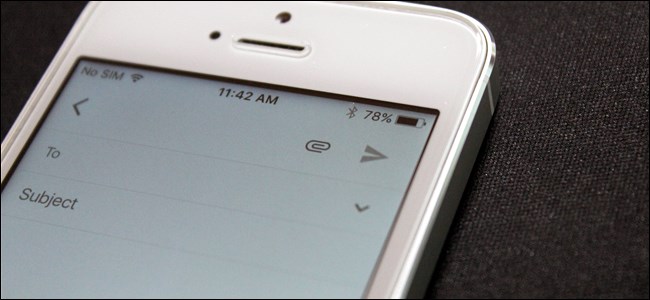
Hoewel e-mail nog steeds een ongelooflijk populaire vorm van communicatie is, maakt het niet altijd deel uit van ieders dagelijkse leven. En als de tijd komt dat u een document, foto of een ander bestand met Gmail moet verzenden, moet u weten hoe u dit moet bijvoegen.
VERWANT: Hoe u een bestand of afbeelding kunt toevoegen aan e-mail in de iOS 9 Mail-app
Het lijkt misschien triviaal om het uit te leggen, vooral aan iemand die veel tijd besteedt aan het werken met e-mail. Maar voor de bevolking die dit niet doet, kan het eerlijk gezegd een beetje ontmoedigend lijken. Het goede nieuws is dat het verzenden van bijlagen eigenlijk vrij eenvoudig is. Laten we eraan beginnen.
Opmerking: we hebben het in dit bericht over het bijvoegen van bestanden in Gmail voor iOS. Voor Android, ga hierheen. En als u wilt weten hoe u bestanden bijvoegt in de standaard e-mailapp, ga dan hierheen.
Vaak moet alles wat u moet bijvoegen, eerst worden gedownload. De belangrijkste uitzondering hierop is als u daadwerkelijk een foto van iets moet maken. In dat geval is het het gemakkelijkst om het bestand rechtstreeks in Gmail bij te voegen.
Een afbeelding of document bijvoegen in Gmail
Dit is waarschijnlijk het meest voorkomende scenario waarin u een bestand moet bijvoegen, en gelukkig is dit ook het meest eenvoudige.
Als je een afbeelding moet bijvoegen, start dan Gmail en start een nieuwe e-mail door op de “pen” -knop in de rechter benedenhoek te tikken.

Tik in het nieuwe e-mailbericht op het kleine paperclippictogram rechtsboven. Kies de afbeelding die u wilt toevoegen. Alles moet in de filmrol worden weergegeven, ongeacht of het een screenshot, camerabeeld of gedownloade afbeelding is.


Opmerking: als u het bestand eerst moet downloaden, kunt u dit doen door lang op de afbeelding op internet te drukken en ‘Afbeelding opslaan’ te kiezen.

Hetzelfde geldt vrijwel voor documenten, hoewel het een beetje ingewikkelder. Omdat Gmail een Google-product is, kan het rechtstreeks worden geïntegreerd met Google Drive, de eenvoudigste manier om documenten aan uw e-mails toe te voegen.
U moet er dus eerst voor zorgen dat het bestand dat u wilt bijvoegen, is opgeslagen in Drive. In de meeste scenario’s is het document dat u moet bijvoegen, waarschijnlijk afkomstig uit een andere e-mail, dus het beste wat u kunt doen, is de bijlage openen in Gmail en vervolgens op het pictogram “Drive +” in de rechterbovenhoek tikken om het bestand op te slaan in Drive. U kunt het vervolgens bewerken in de juiste Google Drive-app: Documenten, Spreadsheets of Presentaties.

Start vanaf daar opnieuw Gmail, druk op het penpictogram en tik vervolgens op de paperclip. Kies “Mijn schijf” en zoek uw bestand. Makkelijk.


Als het bestand dat u moet bijvoegen niet uit een andere e-mail komt, kunt u het eenvoudig uploaden met de uploadfunctie van de Google Drive-app. Tik gewoon op het pictogram “+” in de benedenhoek en kies vervolgens de optie “Uploaden”. U kunt het genoemde bestand dan vrij gemakkelijk aan uw e-mail toevoegen.


Bestanden downloaden en bijvoegen die geen afbeeldingen of documenten zijn
Vanwege de beperkte aard van iOS kan het downloaden en bijvoegen van bestanden, vooral alles wat geen document of afbeelding is, een uitdaging zijn. Het kost wat werk als je van plan bent een uitvoerbaar bestand, zip-bestand of een ander soort bestand toe te voegen.
De eenvoudigste oplossing is om het bestand rechtstreeks in Gmail op te slaan.
Wanneer u het bestand downloadt, gaat Safari standaard naar het vak “Openen in …”. Tik hier op de knop “Meer” en kies vervolgens de optie “Gmail”.


Opmerking: als Gmail hier geen optie is, scrol je naar het einde van de eerste regel en kies je de optie ‘Meer’. Schuif de schakelaar naast Gmail om deze toe te voegen aan je gedeelde blad.


Wanneer je een bestand opslaat in Gmail via het gedeelde blad, maakt Gmail automatisch een nieuw bericht aan met het bestand al bijgevoegd en klaar om te verzenden.
